Giới thiệu
Bắt đầu từ năm 2011, khi Intel cho ra đời dòng vi xử lý Sandy Bridge và nối tiếp tới hiện nay, để có thể ép xung một cách chính thống được Intel cho phép. Thì người dùng phải chấp nhận mua một CPU có hậu tố K/KF/X (ví dụ i5-2500K) và một Mainboard dòng Z/X để hỗ trợ ép xung các vi xử lý này. Đây là một điều không mấy thích thú với người dùng, đặc biệt là các tay chơi ép xung hoặc những người yêu thích công nghệ, bởi trong số đó không phải ai cũng có đủ khả năng tài chính và nhu cầu mua những sản phẩm kể trên do giá thành đắt đỏ.
Sau đó, ASRock đã lách luật của Intel bằng cách tạo ra dòng bo mạch chủ Hyper đình đám với khả năng ép xung non K bá đạo. Kết quả là doanh số của dòng ASRock Hyper khi đó bán rất chạy, người dùng thích thú với việc bỏ ra giá tiền A mà mua được sản phẩm với giá trị A+. Nhưng cuộc vui thì cũng chóng tàn, ASRock Hyper rồi cũng trở thành dĩ vãng khi công nghệ phát triển hơn, vi xử lý có xung nhịp cao hơn, nhiều nhân hơn ra đời và trào lưu ép xung non K thành dĩ vãng cho tới khi Intel Gen 12 ra đời. Ngoài hiệu năng mạnh mẽ và một mức giá hợp lý, Intel lại “ngầm” tạo ra một cú hích lớn khi cho phép ép xung các vi xử lý non K trên một số dòng bo mạch chủ Z690 và B660. Tuy nhiên, rào cản lớn nhất của việc này, đó chính là giá cả của các bo mạch chủ có thể ép xung được vi xử lý non K lại rất cao, đồng thời buộc phải sử dụng DDR5 vốn rất đắt đỏ.
ASRock một lần nữa lại xuất hiện như một cứu tinh cho những người dùng trung thành với các giá trị hiệu năng và giá thành lẫn ưa thích vọc vạch. Khi họ chính thức giới thiệu dòng bo mạch chủ B660M- PG Riptide thuộc phân khúc chủ đạo, với rất nhiều cải tiến đáng giá, đặc biệt hơn cả là khả năng hỗ trợ ép xung vi xử lý Intel Gen 12 non K và hỗ trợ DDR4 phổ biến với mức giá hợp lý.

Trước khi ASRock B660M-PG Riptide ra đời, chỉ có những dòng bo mạch chủ được kể tên như sau mới có khả năng ép xung non K, bao gồm: ASUS ROG MAXIMUS Z690 EXTREME / Formula / Hero / Apex, ASUS ROG STRIX B660 G / F GAMING WIFI, Gigabyte Z690 Aorus Tachyon, MSI Z690I Unify / Unify-X và ASRock Z690 Aqua OC và Z690 Taichi Razer Edition. Ngoài ra, cách đây ít lâu, MSI cũng đã giới thiệu tới giới mộ điệu công nghệ phiên bản B660M Mortar MAX với OC Engine mới có thể ép xung non K được.
Ép xung non K là gì?
Ép xung non K về cơ bản, đó là cấy thêm vào Mainboard một con chip tạo xung bên ngoài (External Clock Generator) để vượt qua những hạn chế về ép xung mà Intel đã đặt trên nền vi xử lý Skylake ngày trước hay Alder Lake ở bây giờ. Có thể hiểu chức năng của con chip tạo xung mà ASRock hay các NSX bo mạch chủ khác đặt trên các Mainboard của họ sẽ phá hỏng cơ chế không cho phép OC CPU non K từ phía Intel, tất nhiên BIOS vẫn phải cho phép. Chưa kể, tính năng này trước đây đối với hệ thống sử dụng vi xử lý Skylake sẽ cho phép người dùng tăng xung nhịp của bộ vi xử lý trong từng bước với mỗi lần là 0,0625 MHz vượt qua giới hạn thiết lập là 1MHz như của Intel.

Thực tế thì cách gọi tên ép xung non K chưa thật sự chính xác, nếu đúng và chuẩn phải gọi là ép xung BCLK (Base Clock), do đó không chỉ riêng các vi xử lý Intel Gen 12 non K mà những dòng vi xử lý K/KF/KS đều có thể được ép xung trên các bo mạch chủ cho phép điều chỉnh giá trị BCLK cao hơn so với mặc định (tối đa ~ 103MHz trên nhiều dòng bo mạch chủ).
ASRock đã sử dụng IC tạo xung BCLK IDT6V4 1801BN nhằm giúp cho bo mạch chủ có thể ép xung BCLK. Có vẻ ASRock có truyền thống sử dụng các bộ tạo xung nhịp loại IDT, vì dòng Hyper đình đms trước đây cũng sử dụng loại này. Trong khi đó, MSI cho ra mắt phiên bản Mortar Max Wifi mới có thể ép xung non K nhưng sử dụng IC tạo xung nhịp Renesas RC26008.
Có sự thay đổi trong việc ép xung non K ở dòng Intel Gen 12?
Về cơ bản, đối với nhiều người đã từng hoặc vọc ép xung rất nhiều trên các nền tảng cũ trước đó, đặc biệt là nền tảng LGA775 thì hầu hết ai cũng có khả năng và kiến thức để có thể “dễ dàng” gia tăng hiệu năng chỉ bằng vài thao tác.
Quay trở lại vấn đề cũ một chút, ở các dòng vi xử lý Haswell và Broadwell, lúc này được Intel sử dụng một mạch tích hợp điều khiển điện áp trong CPU (FIVR), mạch này cho phép kiểm soát tốt hơn trong các thành phần điện áp nội bộ. Tuy nhiên, khi giới thiệu nền tảng Skylake, Intel đã từ bỏ việc tích hợp FIVR vào trong CPU, điều này có thể xem như là một sự điều chỉnh nhỏ của Intel khi disable nó ngay trong thành phần Core. Với sự điều chỉnh này, thì việc ép xung trên Skylake cũng sẽ có sự thay đổi so với Haswell / Broadwell khi các rail cung cấp voltage trên bo mạch tới CPU cũng khác nhau.

Một vài thế hệ vi xử lý trở lại đây, Intel đã giới thiệu tới giới mộ điệu công nghệ tính năng SVID-Serial Voltage Identification, đây là một giao thức được Intel sử dụng để giao tiếp với bộ điều chỉnh điện áp. Chức năng của SVID đó là giao tiếp với bộ điều khiển PWM nhằm điều khiển khả năng điều chỉnh điện áp cho vi xử lý. Điều này cho phép các vi xử lý có điện áp tối ưu cho bản thân chúng tùy thuộc vào điều kiện sử dụng hiện tại (nhiệt độ, xung nhịp, mức tải khác nhau…). Các tay chơi ép xung có thể sử dụng sự kết hợp của SVID và LLC (Load Line Calibration) nhằm có được một vCore tối ưu.
Các dòng vi xử lý cũ như Haswell chỉ có thể được ép xung lên khoảng 3-5 % BCLK vì BCLK vẫn gắn liền với DMI và PCIe. Ở Skylake thì hai thành phần này hầu như nằm riêng rẽ nên người dùng có thể đẩy BCLK một cách thoải mái mà ko phải lo điều chỉnh lại xung nhịp PCIe. Và khi ép xung BCLK thì lúc này sẽ ảnh hưởng trực tiếp tới Core (xung CPU), GT (xung đồ họa tích hợp), Ring (Cache/UnCore), xung RAM, System Agent. Như hình bên dưới các bạn sẽ thấy:

Tuy nhiên, tới đời Alder Lake tức Intel Gen 12, quá trình ép xung non K lại một lần nữa thay đổi. Theo đó, Intel Gen 12 có hai bộ tạo xung nhịp trên nền tảng của nó. Bộ tạo xung nhịp bên ngoài sẽ mang lại khả năng về dải tần rộng hơn, đáp ứng được mức xung nhịp cao hơn khi thay đổi thông số cho phép. Nhìn vào Block Diagram chúng ta sẽ thấy, ở lần này, việc thay đổi BCLK trên các vi xử lý Intel Gen 12 sẽ ảnh hưởng trực tiếp tới nhân xP, nhân xE, Ring bus và xung nhịp RAM. Còn nhân GT và System Agent không bị ảnh hưởng trực tiếp vì đã nằm riêng rẽ, tất nhiên khi mức xung nhịp RAM tăng lên cao, chúng ta cũng phải điều chỉnh thành phần VCCSA để đảm bảo độ ổn định.

Các thuật ngữ khi ép xung cần phải nắm rõ
Có 2 cách để ép xung thông thường, cách 1 đó là ép xung FSB (đối với dòng LGA775 đổ về trước) hay BCLK (đối với các vi xử lý sau này của Intel) và cách 2 là ép xung hệ số nhân CPU (đối với các dòng CPU mở khóa hệ số nhân) hay gọi là Ratio hoặc Multiplier. Cách thứ ba đó là sự kết hợp giữa việc tùy chỉnh giá trị BCLK và Multiplier, thường với các tay chơi ép xung giàu kinh nghiệm hay sử dụng cách này nhất để có thể tìm ra được khả năng tối đa của một hệ thống PC hay của vi xử lý nhất định.

Thông thường, cách ép xung FSB / BCLK sẽ mang lại hiệu năng cao nhất. Vì như giải thích ở trên, việc ép xung BCLK có ảnh hưởng tới các thành phần trong CPU (Core, Cache, FCLK, Memory… ) , dẫn tới hiệu năng được gia tăng một cách tốt nhất so với việc gia tăng hệ số nhân vốn chỉ ảnh hưởng tới xung Core.
Tất nhiên, với cách ép xung BCLK yêu cầu kĩ năng cao hơn (ăn nhiều vCore hơn chẳng hạn) cũng như các thành phần trong hệ thống ép xung cũng phải đồng bộ với nhau theo chiều hướng tốt hơn.
Xin nhắc lại một số thuật ngữ về ép xung mà các bạn Newbie cần phải hiểu rõ ràng như sau:
- BCLK: Base Clock, mặc định trong BIOS sẽ là 100MHz. Thay đổi tốc độ này đồng nghĩa với việc thay đổi xung của một số thành phần như đã nói ở phần trên.
- Ratio/Multiplier: Hệ số nhân của CPU, GPU, RAM…
- CPU/NB Frequency: Xung nhịp xử lý của CPU hay NB.
- NB Ratio/Uncore Ratio: Hệ số nhân của NB hoặc Cache
- DRAM Frequency / iGPU Frequency: Xung nhịp xử lý của DRAM hay iGPU
- VCC: Voltage cấp cho phần nhân CPU
- VCCGT: Voltage cấp cho phần nhân iGPU
- VCCIO: Voltage cấp cho thành phần I/O
- VCCSA: Voltage cấp cho thành phần System Agent
- VDDQ: Voltage cấp cho thành phần bộ nhớ RAM.
Các thuật ngữ ở trên có liên quan mật thiết với nhau, trong đó:
- BCLK (Base Clock) x CPU Ratio sẽ ra xung nhịp thực tế của CPU. Khi ép xung thành phần này thì chú ý tới VCC hay vCore.
- BCLK x Cache / Uncore / Ring bus Ratio sẽ ra xung nhịp thực tế của Cache / Uncore. Khi ép xung thành phần này thì chú ý tới VCC hay vCore.
- BCLK x Memory Bus Ratio = Xung nhịp thực tế của RAM. Khi ép xung thành phần này thì chú ý tới VCCIO / VCCSA / VDDQ
- Với Intel Gen 12, BCLK sẽ ảnh hưởng trực tiếp tới tới nhân xP, nhân xE, Ring bus và xung nhịp RAM.
Những điểm đáng chú ý khi tiến hành ép xung
Ép xung nó là thú vui, là vọc vạch, là bộ kĩ năng, và tùy vào kiến thức mỗi người mà sẽ có khả năng khác nhau. Tuy nhiên, mọi thứ đều có thể giống nhau, trước hết là đều theo bộ quy tắc nhất định, bởi việc ép xung sẽ phải tuân theo một số vấn đề cốt yếu để sau này tránh các thắc mắc ko đáng có.
- Mainboard phải có mạch VRM tốt (nhiều phase, phase chất lượng, có heatsink giải nhiệt cho VRM), đây là một điều kiện rất cần để ép xung lên cao và chạy ổn định, đặc biệt là khi sử dụng với các CPU có TDP cao.
- BIOS của Main cũng rất quan trọng, một BIOS tốt sẽ giúp người dùng thao tác cũng như cân bằng được sự ổn định của hệ thống trong quá trình ép xung. Không phải BIOS nào cũng giống BIOS nào, không phải con Main nào cũng giống con Main nào, do đó cần có thời gian tinh chỉnh các phiên bản BIOS để tìm ra được sự phù hợp nhất.
- Không phải CPU nào cũng giống CPU nào, có con lên mức xung 5GHZ nhưng có con chỉ 4.8GHZ – điều này thuật ngữ gọi là wall (wall ratio, wall bus ). Có CPU đạt mức xung 4.5GH ở 1.2 Voltage, nhưng có CPU lại ăn 1.3 voltage hoặc nhiều hơn mức đó. Điều các bạn cần làm là bỏ thời gian ra để dò vCore hợp lý với mức xung CPU đang sử dụng, thiếu quá hoặc thừa quá cũng không tốt.
- Kiểm tra lại tản nhiệt đang sử dụng, với stockfan (tản nhiệt đi kèm CPU ) thì mình không khuyến cáo ép xung vi xử lý lên cao. Tản nhiệt kém sẽ đem lại khả năng bất ổn cho hệ thống khi ép xung (không stable) hoặc gây quá nóng làm mất ổn định hệ thống.
- CPU càng lên mức xung nhịp cao thì càng ăn điện hơn so với ở mức xung thấp hơn. Ví dụ Intel Core i7-6700K ở mức xung default 4.2GHz chỉ ăn khoảng 35mV, nhưng từ 4.2 tới 4.5GHz có thể sẽ ăn tới hẳn 100mV hoặc cao hơn.
- Keo tản nhiệt là dung môi trao đổi nhiệt giữa tản nhiệt và bề mặt CPU, sử dụng loại keo có chất lượng cao sẽ giúp giải nhiệt hệ thống được tốt hơn, giảm nhiệt độ trong quá trình sử dụng. Một số loại phổ biến có chất lượng tốt hiện nay như MX4, MX5, keo gấu….
- Sử dụng một bộ nguồn công suất thực có chất lượng linh kiện tốt, tránh vấn đề sụt áp khi ép xung hệ thống dẫn tới hư hỏng linh kiện bên trong nó.
- Khuyến khích nên sử dụng SSD để boot Win, quá trình boot Win và soft càng nhanh sẽ giảm thiểu nhiều thao tác. Giúp quá trình ép xung được vận hành một cách trơn tru và nhanh chóng.
- Bản Win nên sạch và ít lỗi.
Ép xung non K trên bo mạch chủ ASRock B660M PG Riptide
ASRock B660M PG Riptide với phiên bản BIOS 2.02 Beta thì mức PL1 điều chỉnh thủ công hoặc tùy chỉnh bằng tính năng Base Frequency Boost đã được nâng lên tối đa là 200W PL1 và PL2 241W. Việc nâng lên này ASRock cũng đã note rất rõ để người dùng chú ý khi sử dụng max giá trị 200W với nội dung như sau:
“Hãy đảm bảo rằng hệ thống của các bạn được đối lưu không khí một cách tốt nhất. Bởi khi áp dụng giá trị Power Limit lên quá cao, sẽ dẫn tới một số rủi ro liên quan, chẳng hạn như làm hỏng hệ thống do quá nhiệt. Việc cập nhật phiên bản BIOS này nên được thực hiện bằng sự đảm bảo về hiệu quả và chi phí của hệ thống PC. Nếu các bạn không chắc chắn về những rủi ro, vui lòng tìm kiếm lời khuyên từ các chuyên gia.”
Lý do cho việc nâng lên phiên bản BIOS này chính là do phiên bản 1.08 bị giới hạn giá trị ở 140W khiến cho người dùng nếu muốn sử dụng các vi xử lý như Intel Core i7 12700/ 12700F trở lên muốn gia tăng thêm hiệu năng cũng khó lòng đạt được vì giới hạn điện.
Hệ thống thử nghiệm

- Vi xử lý Intel Core i7 12700KF – Intel Core i7 12700 – Intel Core i5 12400
- Bo mạch chủ ASRock B660M- PG Riptide
- Bộ nhớ Kingston Renegade 4600MHz 2x8GB
- SSD ADATA SX6000NP 256GB và Kioxia Exceria Pro 1TB
- VGA Inno3D RTX 3080Ti X3
- Tản nhiệt Cooler Master PL360 Flux + kem tản nhiệt MX4 (riêng trường hợp dùng Core i5 12400 mình không dùng keo tản).
- PSU Silverstone ET750 / MSI A650BN
- Window 10 Pro 21H1 cùng một số phần mềm như CPU-Z, Cinbench R23, HWMonitor, Blender, VRAY…
- Nhiệt độ phòng 26,5 độ C, hệ thống được đặt trên Benchtable.
Bước 1: Vào BIOS, tìm tới tab OC Tweaker và điều chỉnh mục Base Frequency Boost thành 200W hoặc 180W tùy vào vi xử lý được sử dụng. Khuyến cáo các vi xử lý như Intel Core i7 12700 / 12700F thì nên để mục này là 180W.
Tiến hành bật XMP Profile cho RAM trong mục DRAM Configuration. Nhớ cắm A2, B2 không sẽ báo lỗi đấy nha. Tiếp tới vào mục CPU Configuration và xuống bước tiếp theo.

Bước 2: Tại mục CPU Configuration, thực hiện việc điều chỉnh giá trị CPU P-Core Ratio thành All Core. Sau đó điều chỉnh giá trị All Core Ratio theo từng mức mà vi xử lý được áp dụng. Thông thường, mức đơn giản và dễ stable nhất đối với tất cả các vi xử lý non K hiện có như sau:
- Đối với i9-12900, CPU P-Core Ratio là 47. Mức BCLK dễ dàng stable nhất là 110MHz (Cao hơn tùy vào chất lượng của vi xử lý và tản nhiệt sử dụng)
- Đối với i7-12700, CPU P-Core Ratio là 45. Mức BCLK dễ dàng stable nhất là 112MHz (Cao hơn tùy vào chất lượng của vi xử lý và tản nhiệt sử dụng)
- Đối với i5-12400, CPU P-Core Ratio là 40. Mức BCLK dễ dàng stable nhất là 120MHz (Cao hơn tùy vào chất lượng của vi xử lý và tản nhiệt sử dụng)
- Đối với i3-12100, CPU P-Core Ratio là 41. Mức BCLK dễ dàng stable nhất là 125MHz (Cao hơn tùy vào chất lượng của vi xử lý và tản nhiệt sử dụng)
Tuy nhiên, như đã nói ở trên, do điều chỉnh BCLK nên phần CPU Cache Ratio cũng phải được điều chỉnh lại để dễ dàng stable do BCLK tăng thì CPU Cache Ratio cũng tăng. Ví dụ trong hình minh họa bên dưới mà mình sử dụng Intel Core i7 12700, CPU Cache Ratio mình đã điều chỉnh về thành 39 tương ứng với mức xung nhịp 4,407GHz để đạt được độ ổn định tốt nhất mà hiệu năng vẫn cao.
Thành phần E-Core Ratio giữ nguyên, vì thực tế xung nhịp E-Core khi mình thử nghiệm thì không cần phải chỉnh chọt cũng stable.


Quay trở lại mục DRAM Configuration và điều chỉnh mức xung RAM tương ứng với mức XMP mà RAM đạt được. Ví dụ nếu RAM các bạn sử dụng có XMP Profile là 3200MHz thì ta điều chỉnh giá trị này thành 3200MHz tại mục DRAM Frequency, vì BCLK tăng thì xung RAM sẽ tăng tương ứng, do đó nếu không tùy chỉnh sẽ khó stable hoặc phải tinh chỉnh các vấn đề và trị số khác liên quan tới RAM nhằm ổn định hơn. Mà điều này, với newbie thì hoàn toàn không khả thi.


Có thể disable tính năng C1E hoặc Turbo Boost nếu các bạn muốn chạy All Core liên tục để đạt được hiệu năng tốt nhất.
Cuối cùng, vào mục Voltage Configuration và điều chỉnh Voltage Mode thành OC Mode. Tiếp tục thay đổi giá trị CPU Core/Cache Voltage thành Fixed Mode và gõ vào số voltage mong muốn. Ví dụ với Intel Core i7 12700 mà mình áp dụng, mức voltage là 1,285 cho 5,08GHz. Giá trị voltage này thay đổi như đã nói tùy thuộc vào vi xử lý và tản nhiệt mà các bạn sử dụng. Mục CPU Core/Cache Loadline Clibration điều chỉnh giá trị thành Level 1.
Cách chuyên sâu hơn bằng cách sử dụng V/F Curver or Point sẽ có một bài viết riêng.

Kết quả cho điểm số rất tốt khi hiệu năng gia tăng rất mạnh mẽ, cao hơn từ ~ 27% cho tới ~50% trên các vi xử lý này. Và các vi xử lý được ép xung hoàn toàn trên 5GHz một cách dễ dàng. Mặc dù vậy, có vẻ BIOS khiển vẫn chưa tốt khi mà Vdroop vẫn hơi cao, trong một số trường hợp độ sụt điện áp vẫn còn chưa tốt khi set trong BIOS và trong CPU-Z có sự chênh lệch. Hi vọng ASRock sẽ cải tiến BIOS ở những phiên bản tiếp theo để cải thiện Vdroop được tốt hơn, mặc dù vấn đề này chỉ có thể tối ưu được một chút khi mà VRM của ASRock B660M- PG Riptide không thể so sánh với các phiên bản B660 cao cấp với mức giá đắt hơn nhiều.






Chúc các bạn thành công!